สำหรับใครที่ใช้งาน Windows 11 และมีจอ Refresh Rate สูง ๆ นะครับ ทาง Microsoft ได้นำเสนออีกหนึ่งฟีเจอร์ใหม่เรียกว่า Dynamic refresh rate ที่ช่วยปรับอัตราการกะพริบของจอตามประเภทของโปรแกรมได้อย่างเหมาะสมครับ
ฟีเจอร์นี้จะต้องใช้กับจอมอนิเตอร์ที่รองรับ Variable Refresh Rate (VRR) เพื่อให้จอสามารถปรับ Refresh rate ได้ตามสถานการณ์ รวมถึงต้องมี Refresh rate อย่างน้อย 120 Hz หรือมากกว่า ส่วนประเด็นไดรเวอร์การ์ดจอ WDDM 3.0 นั้น เดี๋ยวทาง Microsoft จะดีลกับค่ายการ์ดจอให้อยู่ครับ
วิธีการเช็คว่าไดรเวอร์ที่ใช้เป็น WDDM 3.0 หรือไม่ให้เข้าไปดูที่ dxdiag พิมพ์ลงในช่องค้นหาเลย แล้วกดที่แท็บ Display ดูในกรอบ Driver จะบอกว่าเป็นเวอร์ชันไหน อย่างของผมเป็น WDDM 2.7 แสดงว่ายังใช้ไม่ได้
สำหรับฟีเจอร์ Dynamic refresh rate จะมีการปรับการกะพริบจอให้อัตโนมัติ ถ้าเป็นโปรแกรมใช้งานทั่วไป จอจะปรับไปใช้ค่า 60 Hz ในขณะที่ใช้งานโปรแกรมที่ต้องการความลื่นไหล เช่น การเขียนหน้าจอด้วยปากกา ก็จะปรับไปใช้ 120 Hz
สำหรับแอปที่รองรับในตอนนี้ ได้แก่
– วาดเขียนด้วยปากกาให้ราบลื่นขึ้น: Microsoft Office, Microsoft Edge, Microsoft Whiteboard, Microsoft Photos, Snip & Sketch, Drawboard PDF, Microsoft Sticky Notes, Adobe Acrobat, Adobe Illustrator, Microsoft To Do, Inkodo
– ทำงานเอกสารหลายหน้าต้องมีการเลื่อนหน้าเอกสาร (Scrolling): Microsoft Office
ส่วนวิธีเปิดใช้งาน Dynamic refresh rate จะต้องเข้าไปที่ Settings > System > Display > Advanced Display จากนั้นในหัวข้อ Choose a refresh rate ให้เลือกเป็น Dynamic ครับ
ขอขอบคุณข้อมูลจาก https://devblogs.microsoft.com/directx/dynamic-refresh-rate/

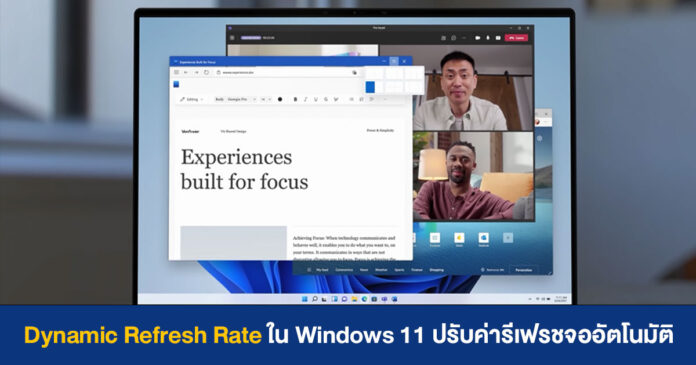
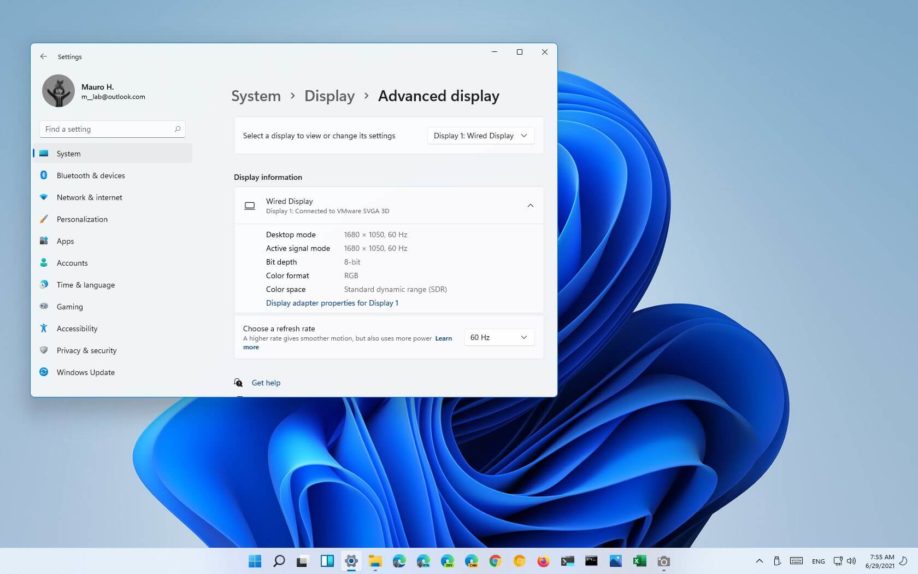
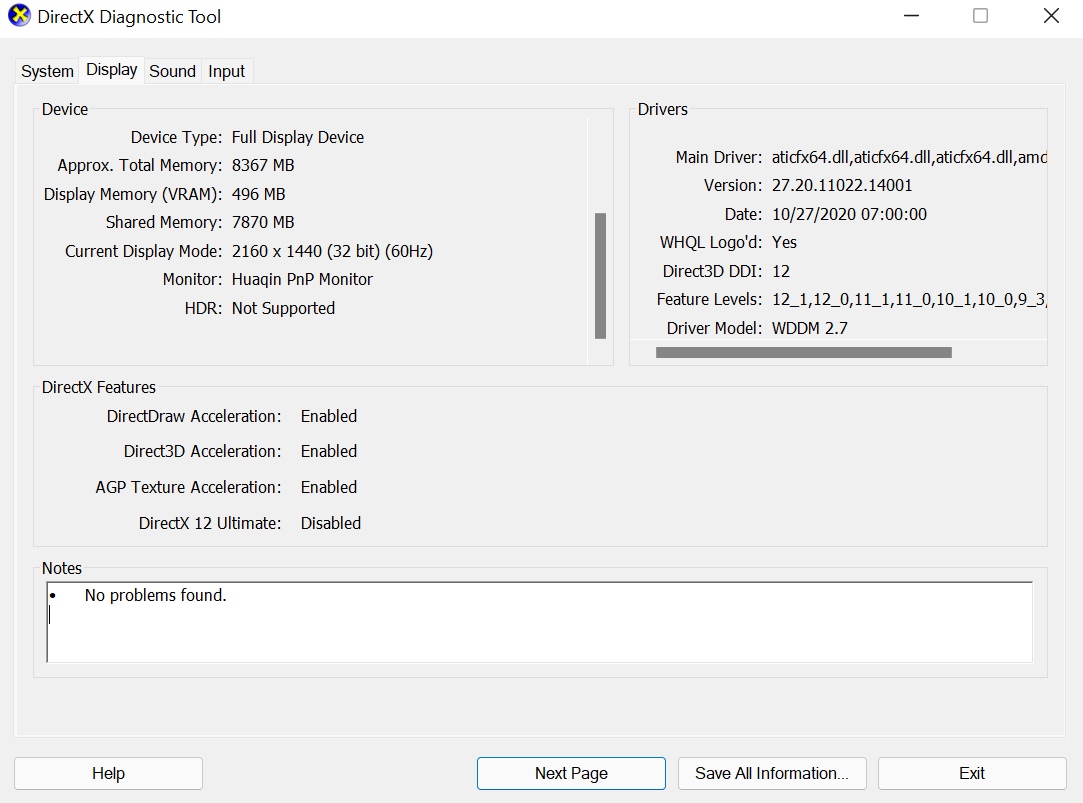

You must be logged in to post a comment.